بررسی انواع منو در طراحی سایت با جوملا (قسمت اول)

یکی از بخش های مهمی که شما می بایست حتما در طراحی سایت خود لحاظ کنید نحوه دسترسی کاربران به قسمت های مختلف وب سایت است که با منوها فراهم می شود.منوها ...

یکی از بخش های مهمی که شما می بایست حتما در طراحی سایت خود لحاظ کنید نحوه دسترسی کاربران به قسمت های مختلف وب سایت است که با منوها فراهم می شود.منوها ...
یکی از بخش های مهمی که شما می بایست حتما در طراحی سایت خود لحاظ کنید نحوه دسترسی کاربران به قسمت های مختلف وب سایت است که با منوها فراهم می شود.منوها به دلیل اهمیت زیادی که دارند حتی در پنل کاربری نیز بخش جداگانه ای را به خود اختصاص داده اند , از این رو بررسی انواع منو در جوملا برای فراهم کردن دسترسی هرچه بهتر کاربران به قسمت های گوناگون وب سایت اهمیت فوق العاده ای دارد.
پیشنهاد می کنیم اگر کاربر حرفه ای جوملا نیستید , پیش از مطالعه این مطلب حتما نگاهی بر آموزش ساخت و مدیریت منو در جوملا بیندازید.
بعد از وارد شدن به پنل اصلی از تب بالایی منوها را انتخاب کرده و Main Menu را برگزینید.انواع منو در جوملا را بر روی Main Menu که در تمامی وب سایت ها و اکثرا در بالای وب سایت قابل دسترسی است بررسی می کنیم چون این موارد در تمامی منوهایی که ممکن است تنها در وب سایت شما یافت شوند نیز یکسان است (منو فوتر , منو مخفی و…)
جدید را برگزینید تا وارد صفحه ایجاد یک مورد جدید منو بشوید.عنوان و نام مستعار را وارد کرده تا در ادامه انواع منو در جوملا را بررسی کنیم.
با زدن دکمه انتخاب انواع منو در جوملا به شما نمایش داده می شوند.فراموش نکنید که ابتدا موقعیت منو و گزینه مادر را به درستی انتخاب کنید تا این مورد در یک منو که مورد دلخواه شما نیست ایجاد نشود.
در نظر داشته باشید که انواع منو در جوملا بسته به ابزارهایی که در وب سایت شما وجود دارد ممکن است متفاوت باشد , لذا به بررسی موارد مهمی که در اکثر وب سایت ها یافت می شود می پردازیم.

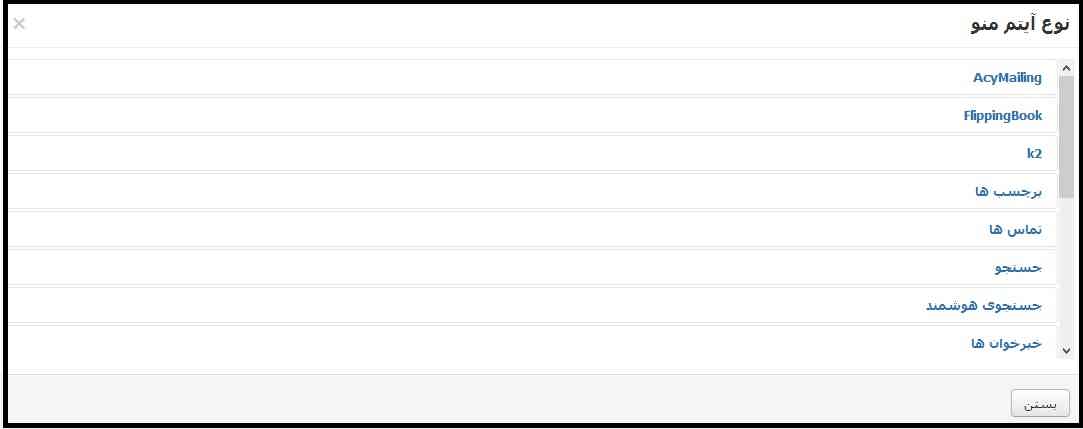
این کامپوننت در اکثر وب سایت ها برای ارتباط ثابت و موثر و راه اندازی بازاریابی ایمیلی در طراحی سایت استفاده می شود.با انتخاب آن موارد گوناگونی نشان داده می شود.
Create Newsletter که برای ادمین و کسانی که در بخش مدیریت نیز امکان ایجاد خبرنامه جدید دارند قابل دسترسی است و از طریق آن می توان داخل محیط وب سایت و اصطلاحا بخش Front-End یک دسترسی سریع برای ایجاد سریع خبرنامه درست کرد.
از آنجایی که این قسمت از انواع منو در جوملا برای کاربران عادی تعبیه نشده بهتر است سطح دسترسی آن را بر روی گروهی که در پنل مدیریت نیز اجازه استفاده از آن را دارند قرار دهید.(معمولا super users)
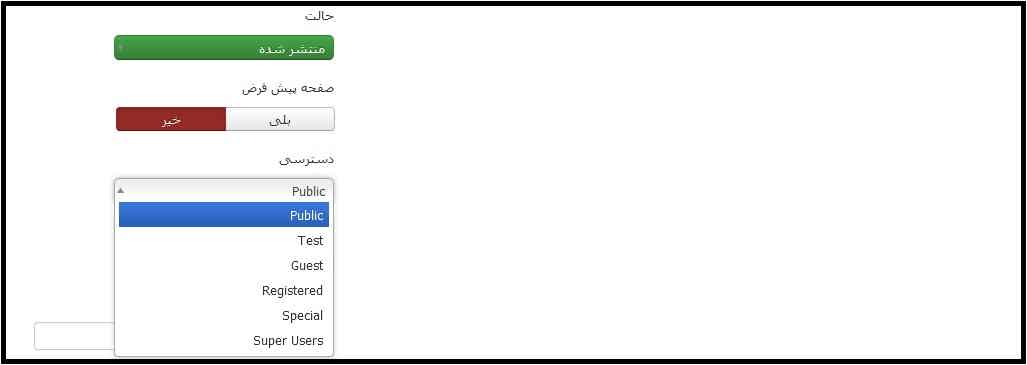
Front-end Newsletter Management مجددا همانند قسمت بالایی تنها برای کسانی که در حالت عادی نیز به این کامپوننت در بخش مدیریت دسترسی دارند قابل دسترسی است و از طریق آن می توان خبرنامه های ایجاد شده و موجود (Newsletters) را ویرایش کرد.
آموزش ساخت خبرنامه در Acymailing
Front-end user management برای ویرایش کاربران در انواع منو در جوملا (دسترسی همانند موارد بالا)
Latest Newsletters برای نمایش آخرین خبرنامه های ارسال شده برای List (گروهی) که در قسمت انتخاب ها (مشخص شده با رنگ قرمز) انتخاب می کنید. (دسترسی همانند موارد بالا)

Mailing List Archive (single) به منظور نمایش نام و اطلاعات گروهی که در پنجره انتخابها انتخاب می کنید و همچنین نمایش خبرنامه هایی که به این گروه اختصاص یافته است. (دسترسی همانند موارد بالا)
Mailing List Archive (ALL) برای نمایش نام و اطلاعات تمامی گروه هایی که در پنجره انتخابها تعیین می کنید.
User : Subscribe/Modify your subscription که این مورد برای کاربرانی که به وب سایت ورود پیدا کرده اند (logged-in Users) قابل دسترسی است و از طریق آن می توانند عضویت یا عدم عضویت خود در خبرنامه های موجود را در انواع منو در جوملا تعیین کنند.در پنجره انتخابها امکان تعیین اینکه کدام خبرنامه ها برای انتخاب به کاربران نمایش داده شوند وجود دارد.
آخرین مطالب (از یک یا چند) کاربر یا مجموعه به منظور نمایش مجموعه ای مطالب که می توانند بر اساس نویسنده و یا مجموعه های موجود در K2 انتخاب شوند , یعنی مطالب نمایش داده شده بر حسب نویسنده (های) آن ها باشند یا مجموعه (ها)

در این قسمت انواع منو در جوملا ابتدا انتخاب می کنیم که نمایش برحسب کاربر باشد یا یک مجموعه (در تب انتخابها) , سپس تعداد ستون ها (حالت نمایش) مطالب و تعداد مطالب در هر صفحه (مابقی به صفحه بعدی می روند) را انتخاب می کنیم.
در قسمت تنظیمات کاربر و تنظیمات مجموعه کاربران یا مجموعه های مورد نظر خود را انتخاب میکنیم و نمای یا عدم نمایش موارد آن ها را نیز در صفحه معین میکنیم مثلا نمایش/عدم نمایش پست الکترونیک کاربر یا نمایش/عدم نمایش توصیحات مجموعه.
در قسمت نمایش پارامترها آیتم نیز نمایش یا عدم نمایش موارد مطروحه را در صفحه معین می کنیم.
بخش برای لینک دادن یک مطلب تکی به منو استفاده می شود (مثلا لینک دادن مطلب درباره ما به مورد “درباره ما” در منو) که در بخش “انتخاب یک آیتم” مطلب مورد نظر خود را انتخاب می کنیم.
برچسب در واقع برای لینک دادن مطالب مربوط به یک یا چند برچسب به منو استفاده می شود که با انتخاب این مورد از انواع منو در جوملا , در فیلدی که باز می شود فهرستی از تمامی برچسب هایی که در مطالب K2 وارد کرده اید نمایش داده می شود که در پنجره انتخابها می توانید مجموعه ای برای آن نیز انتخاب کنید تا تنها مطالب مجموعه ای خاص که دارای برچسب مشخص شده هستند نمایش داده شوند.
صفحه کاربر (وبلاگ) برای لینک دادن صفحه کاربر به منو مورد استفاده قرار می گیرد تا تمامی مطالب کاربر و یا مطالب مجموعه های انتخاب شده مورد نمایش قرار گیرند.
فرم ویرایش آیتم به منظور ایجاد مطلب برای یک مجموعه مشخص توسط کاربران مورد استفاده قرار می گیرد.
مجموعه که اگرچه مورد آخری است اما به واقع مهمترین و پرکاربرترین قسمت در انواع منو در جوملا برای K2 بشمار می رود.انتخاب آن این اجازه را به شما می دهد تا در پنجره انتخابها یک یا چند مجموعه را انتخاب کنیم تا کاربر بعد از کلیک بر روی آن وارد صفحه ای شود که مطالب مجموعه (های) انتخاب شده نوشته می شوند.
“بازیابی موارد از ردههای فرزند” در این صفحه از شما می پرسد که آیا مطالب مجموعه هایی که زیرشاخه مجموعه (ها) انتخاب شده هستند نیز نمایش داده شود یا خیر.
توصیه میکنیم یه سایر موارد دست نزده و برای تنظیم نحوه نمایش مطالب در حالت مجموعه ای از تب کناری تنظیمات خود مجموعه استفاده کنیم.
اگر با این تنظیمات آشنایی ندارید حتما آموزش نوشتن مطلب در K2 را بخوانید.
به دلیل ازدیاد موارد موجود بررسی سایر موارد انواع منو در جوملا را در مطالب بعدی بررسی خواهیم کرد.
نظرات کاربران
در مورد این مقاله بحث کنید